今天我們繼續講Automator的使用。
初體驗
啟動Automator程序,選擇【工作流程】類型。從資源庫區域依次將獲取指定的URL、從網頁中獲得文本、新建文本文件三個操作拖進工作流創建區域。
然后修改內容,將獲取指定的URL操作中的URL替換成https://www.cnblogs.com/tynam;將從網頁中獲得文本操作下內容修改為獲得純文本來自網頁;將新建文本文件操作中【文件格式】修改成純文本(txt,需要時可轉換),存儲為修改成test.txt,位置設置成桌面并勾選后面的替換現有文件。
此條工作流的含義是訪問網頁https://www.cnblogs.com/tynam,然后提取該網頁的所有文本內容,并將提取的文本內容保存到桌面test.txt文件中。
然后點擊運行按鈕執行工作流中的操作,運行后截圖如8-3所示。
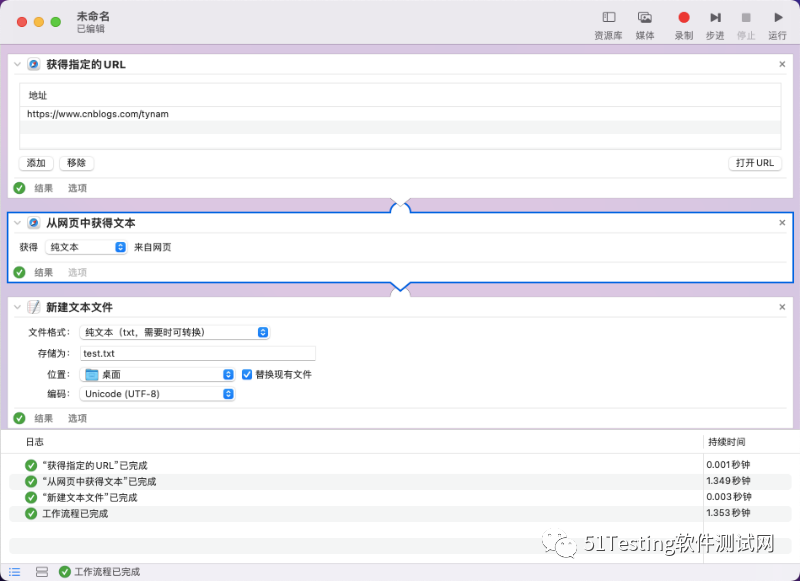
圖8-3 Automator初體驗截圖
從輸出的日志可以看到,工作流程中的三個步驟全部執行完成。桌面也生成了一個test.txt文件,文件內容截圖如8-4所示。
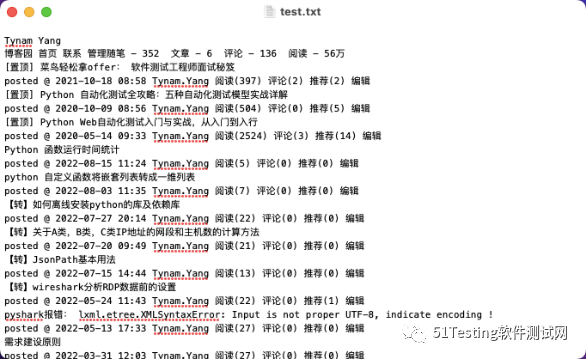
圖8-4 test.txt文件內容截圖
最后將該工作流保存,下次打開后可繼續編輯使用。
八大文稿類型
啟動Automator程序后,第一步操作就是選擇文稿類型,文稿類型一共有工作流程、應用程序、快速制作、打印插件、文件夾操作、日歷提醒、圖像捕捉插件、聽寫命令八種類型。每一種文稿類型代表著一種程序格式,不同的格式應用方式也不相同。
PART?1
工作流程
在Automator應用程序內運行的工作流程,該類型文稿運行時只能在Automator中運行。8.3.2初體驗一節中使用的就是工作流程類型的文稿。
例如將8.3.2初體驗一節中創建的工作流程保存為“獲取網頁文本.workflow”, 工作流程類型的文稿后綴為workflow,保存的文稿截圖如圖8-5所示。
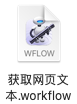
圖8-5 獲取網頁文本.workflow截圖
雙擊打開獲取網頁文本.workflow文稿,進入的是Automator編輯界面。
PART?2
應用程序
直接點擊或者將文件/文件夾拖放到上面便可開始運行的單獨工作流程。應用程序類型文稿非常適用,是一個獨立的工作流,也可以認為是一個獨立的應用程序,直接點擊保存的文稿即可運行。
示例:將PDF轉換成圖片。啟動Automator程序并新建一個應用程序類型的文稿,然后依次執行如下操作:
1.工作流中添加一個請求確認操作,在第一個輸入框中輸入內容“請選擇一個PDF文件”。請求確認操作會彈出一個提示窗口,旨在提示用戶某些內容。
2.工作流中添加一個請求訪達項目操作,【開始于】設置為選擇PDF文件使用頻率最高的一個路徑,例如選擇test目錄,其它內容保持默認。請求訪達項目操作會打開一個窗口,用戶在窗口內可選擇文件。
3.工作流中添加一個將PDF頁面渲染成圖像操作,內容均保持默認即可。將PDF頁面渲染成圖像操作會將PDF文件按照頁渲染成圖片,每頁一個圖片。
4.工作流中添加一個移動訪達項目操作,【至】設置為生成的圖片保存路徑,例如選擇test目錄,其它內容保持默認。移動訪達項目操作是將生成的文件移動到制定的路徑下。
5.工作流中添加一個顯示訪達項目操作。顯示訪達項目操作用于直接進入文件生成的目錄,顯示生成的文件。
操作添加完成后,工作流截圖如圖8-6所示。
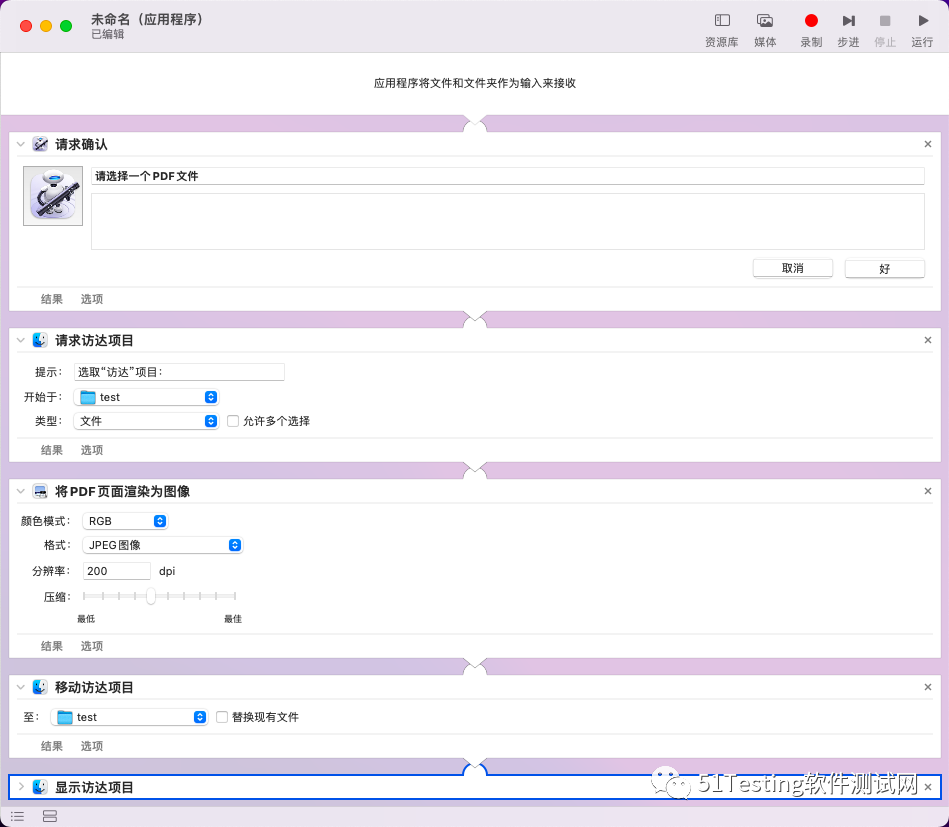
圖8-6 PDF轉圖片工作流
完成操作添加后,在Automator程序中先試運行,如果日志顯示全部通過則將該工作流保存成“PDF轉圖像.app”。
6.雙擊PDF轉圖像.app運行工作流,首先彈出了【請選擇一個PDF文件】提示框;點擊【好】按鈕后打開了選擇文件窗口,選擇“test.pdf”文件;接著在test目錄下生成了許多JPEG圖片。如圖8-7所示。
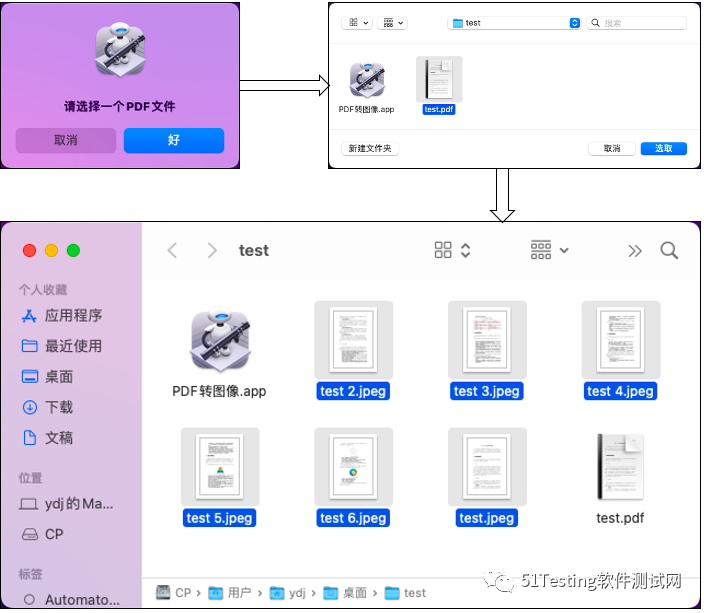
圖8-7 PDF轉圖像
PART?3
快速操作
快速操作是可添加到訪達、觸控欄和“服務”菜單的工作流程。可以在“系統偏好設置”中管理快速操作。
示例:將圖片格式轉換為JPEG。啟動Automator程序并新建一個快速操作類型的文稿,然后依次執行如下操作:
1.快速操作類型文稿新建后會有一個默認輸入文件步驟。如果沒有輸入內容則可設置【工作流程收到當前】為沒有輸入。
【工作流程收到當前】用作工作流程輸入的數據類型,由于本次是對圖像的轉換,因此選擇圖像文件;【位于】設置為訪達。其它內容保持默認。
2.工作流中添加一個拷貝訪達項目操作。該操作有兩種添加方式,第一種是手動添加,第二種是在添加更改圖像類型操作時會提示“您要增加一個“拷貝訪達項目”操作以便更改副本且保留原文件嗎?”,點擊【添加】按鈕也可實現添加。該操作在改變后修改圖片類型后會保留原文件。【至】修改為test目錄。
3.工作流中添加一個更改圖像類型操作。【至類型】修改為JPEG。
操作添加完成后,工作流截圖如圖8-8所示。
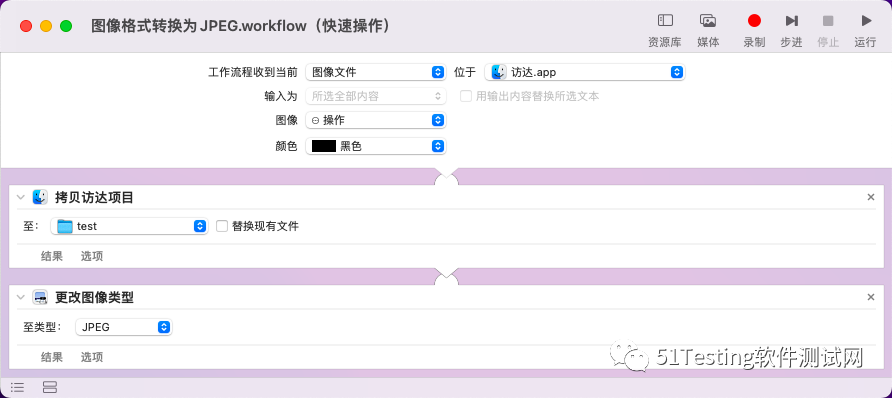
圖8-8 圖片轉JPEG類型工作流
完成操作添加后將該工作流保存成“圖像格式轉換為JPEG.workflow”。默認保存在 /Users/[用戶名]/Library/Services/目錄下。
4.依次進入【系統偏好設置】>>【鍵盤】>>【快捷鍵】>>【服務】,在圖片分類下找到圖像格式轉換為JPEG,并設置快捷鍵。例如設置為Ctrl+Shift+J。如圖8-9所示。
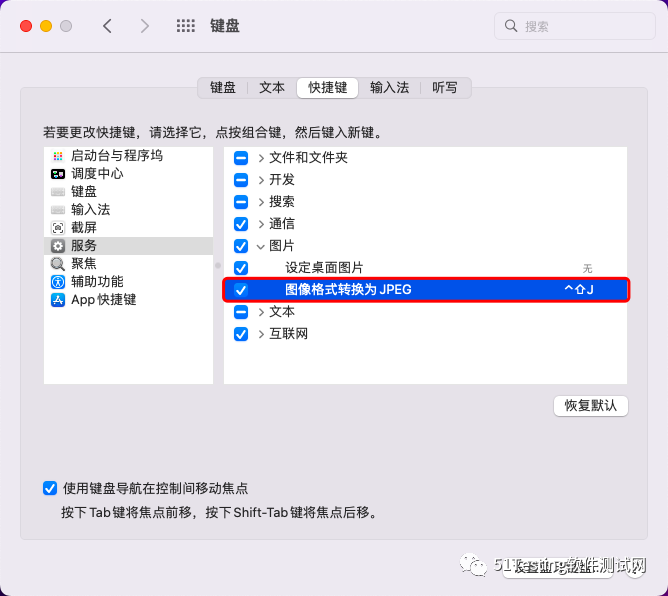
圖8-9 圖片轉JPEG類型設置快捷鍵
5.選中一個圖片,然后在鍵盤按下Ctrl+Shift+J。會在拷貝訪達項目操作中設置的【至】路徑下(步驟2中的設置)生成一個xxxx_副本.jpg文件。例如選中test目錄下的adb工作原理.png圖片,然后按下Ctrl+Shift+J,在test目錄下生成了一個adb工作原理_副本.png,如圖8-10所示。
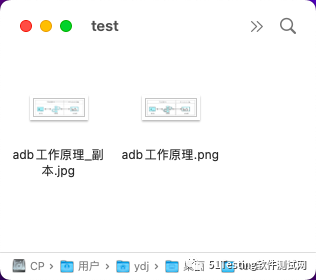
圖8-10 轉換為JPEG類型圖片
PART?4
打印插件
可在“打印”對話框中使用的工作流程。此工作流在打印對話框中任何可以打印的地方啟用,例如使用它將Excel文件轉換為PDF。
示例:PDF加水印。啟動Automator程序并新建一個打印插件類型的文稿,然后依次執行如下操作:
1.工作流中添加一個給PDF文稿添加水印操作。水印列表中添加一張圖片;【層】選擇在PDF之下繪制水印;【偏移】中調節x、y坐標,將水印放在一個合適的位置。最后設置【縮放】、【角度】、【不透明度】,調整水印。
2.工作流中添加一個移動訪達項目操作。【至】設置為test目錄。操作運行后會將添加水印的PDF文稿重新保存到test目錄下。
操作添加完成后,工作流截圖如圖8-11所示。
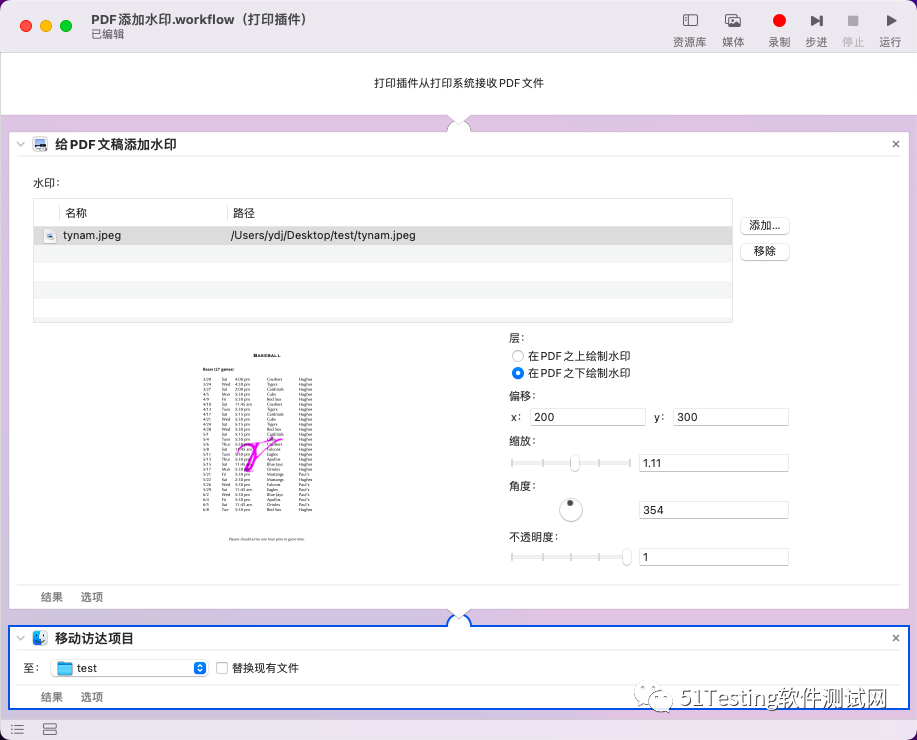
圖8-11 添加水印工作流
完成操作添加后將該工作流保存成“PDF添加水印.workflow”, 默認保存在 /Users/[用戶名]/Library/PDF Services/目錄下。保存后在所有打印的地方都可使用。
6.打開一個PDF文件,依次選擇【文件】>>【打印】。在打印設置界面的最下方下拉框中選擇創建的PDF添加水印,如圖8-12所示。
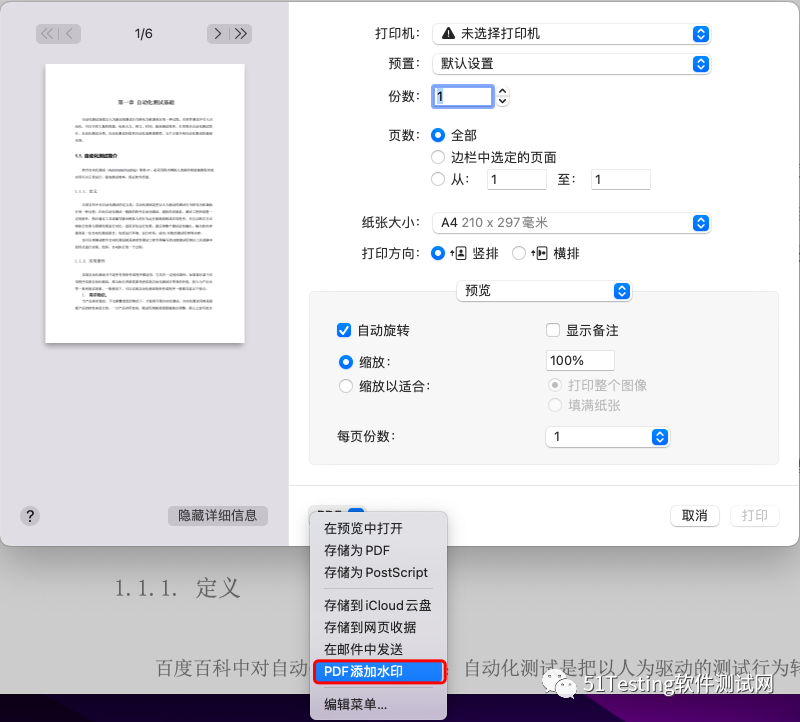
圖8-12 選擇PDF添加水印操作
7.選擇PDF添加水印下拉選項后便會開始生成帶有水印的PDF文稿,并保存在test目錄下。打開生成的PDF,每頁都添加了水印。如圖8-13所示。
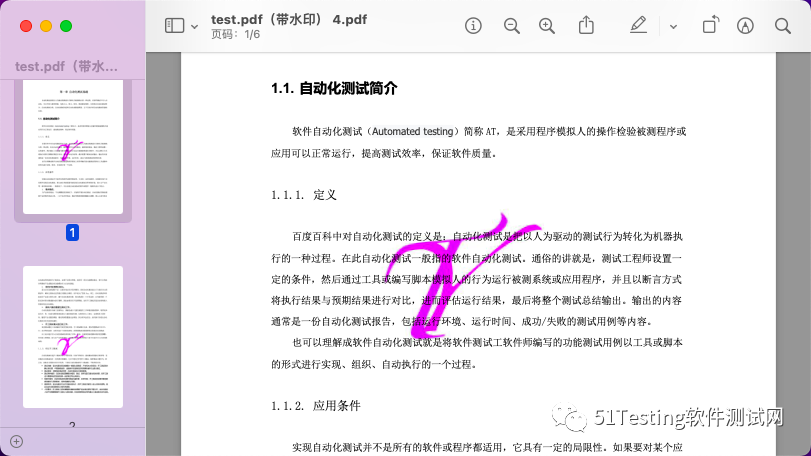
圖8-13 帶水印的PDF文稿
PART?5
文件夾操作
附加到“訪達”中文件夾的工作流程。項目添加到文件夾后,工作流程便會運行并且文件會用作工作流程的輸入。例如根據文件擴展名將文件劃分到不同的文件類型下。
示例:對某個文件下所有文件實現重命名。啟動Automator程序并新建一個文件夾操作類型的文稿,然后依次執行如下操作:
1.文件夾操作類型文稿新建后會有一個【文件夾操作接受添加到這個位置的文件和文件夾】輸入框,該輸入框選擇需要操作的文件夾,例如筆者選擇test文件夾。
2.工作流中添加一個給訪達項目重新命名操作。第一個輸入框設置為連續編號;【將數字添加到】設置為現有項目名稱;【添加數字】設置為名稱之后;【開始數字為】設置為1;【分割符為】設置為下劃線;編號數字長度設置為3。在該操作下面可看到命名示例“例如:項目名稱_001.xxx”。
3.工作流中添加一個移動訪達項目操作。【至】選擇test2目錄。
操作添加完成后,工作流截圖如圖8-14所示。
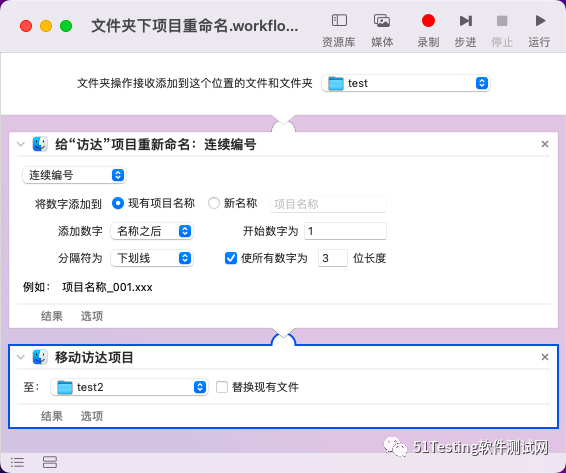
圖8-14 文件夾下項目重命名工作
完成操作添加后將該工作流保存成“文件夾下項目重命名.workflow”, 默認保存在 /Users/[用戶名]/Library/Workflows/Applications/Folder Actions/目錄下。
4.將文件拖到test文件夾下,在test2文件夾下會對所有的文件根據命名規則重新命名。例如將草.jpeg、海灘.jpg、馬路.jpeg、煙花.jpeg、鷹.jpeg拖進test文件夾下,在test2文件下生成了草_003.jpeg、海灘_004.jpg、馬路_001.jpeg、煙花_005.jpeg、鷹_002.jpeg。如圖9-12所示。
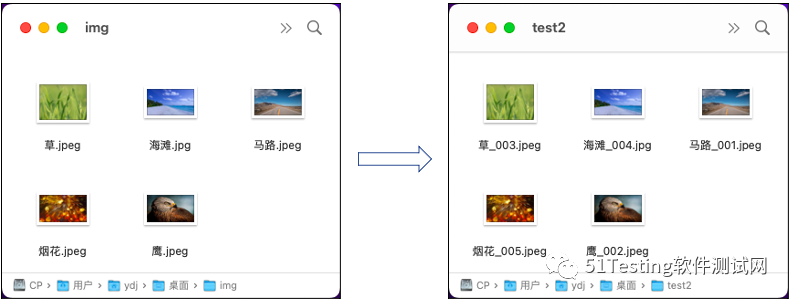
圖8-15 文件夾下項目重命名
PART?6
日歷提醒
日歷日程發生時,便會運行的工作流程。簡單地理解就是一個定時任務,在特定時間執行特點操作。因為創建的工作流會作為日歷事件展示在日歷程序中,因此可以像使用普通日歷事件一樣設置重復和通知。
示例:定時備份文件。啟動Automator程序并新建一個日歷提醒類型的文稿,然后依次執行如下操作:
1.工作流中添加一個獲得指定的訪達項目操作。在列表中添加一個文件夾,例如添加test文件夾。
2.工作流中添加一個獲得文件夾內容操作。
3.工作流中添加一個拷貝訪達項目操作。【至】設置為test2文件夾。
操作添加完成后,工作流截圖如圖8-16所示。
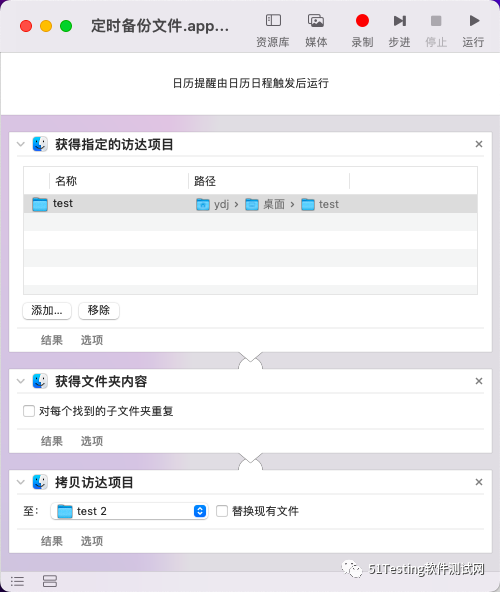
圖8-16 定時備份文件工作流

圖8-17 日歷提示信息
完成操作添加后將該工作流保存成“定時備份文件.app”, 默認保存在 /Users/[用戶名]/Library/Workflows/Applications/Calendar目錄下。
保存成功后日歷會立即彈出一個提醒信息,如圖8-17所示。
2.打開日歷程序,在保存“定時備份文件.app”任務的當天,會出現一條定時備份文件的任務。雙擊該任務可對任務進行設置,例如設置開始時間、結束時間、重復等。【重復】默認是無,在此設置為每天,設置后日歷的每天都會顯示定時備份文件任務。如圖8-18所示。
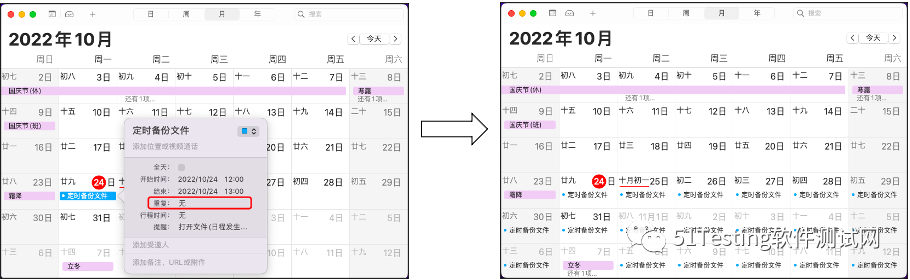
圖8-18 重復選項設置為每天
當當前時間到達設置的開始時間后,任務便會執行。test文件夾下的所有文件便會備份一份到test2文件夾下,執行結果如圖8-19。
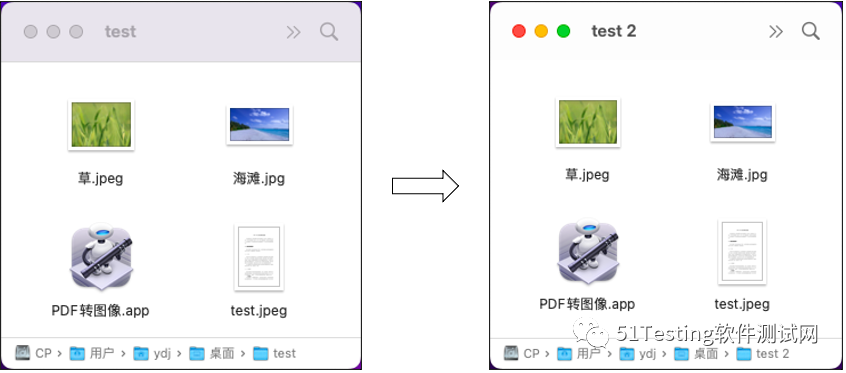
圖8-18 文件備份結果
PART?7
圖像捕獲插件
可以在Mac的“圖像捕捉”應用程序中使用的工作流程。該工作流程與蘋果電腦上內置的圖像捕獲應用程序結合使用,當圖像從相機、iPhone、iPad等導入時執行的一個操作。例如當接收圖像時,對圖像的大小進行調整。
示例:裝裱圖片。啟動Automator程序并新建一個圖像捕獲插件類型的文稿,然后依次執行如下操作:
1.工作流中添加一個移動訪達項目操作。【至】設置為test文件夾。
2.工作流中添加一個拷貝訪達項目操作。【至】設置為test2文件夾。
3.工作流中添加一個裝裱圖像操作。調節畫布尺寸寬度和高度至合適位置。
操作添加完成后,工作流截圖如圖8-19所示。
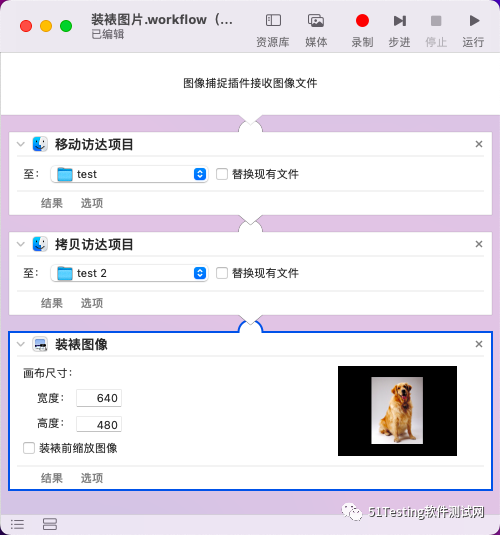
圖8-19 裝裱圖片工作流
完成操作添加后將該工作流保存成“裝裱圖片.workflow”, 默認保存在 /Users/[用戶名]/Library/Workflows/Applications/Image Capture目錄下。保存后在圖像捕捉應用程序中就可使用。
4.打開圖像捕捉程序,手機連接Mac筆記本后圖像捕捉程序會自動識別設備。【導入到】下拉框選擇剛剛創建的“裝裱圖片.workflow”,接著選擇需要導入的圖片,最后點擊【導入】或【全部導入】按鈕。test2文件夾下就會出現裝裱過后的圖片,如圖8-20所示。
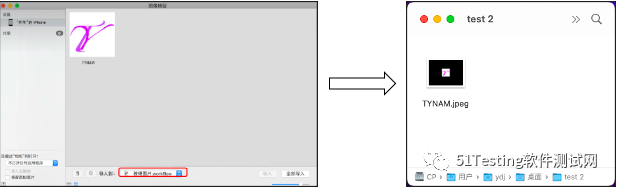
圖8-20 裝裱圖片
PART?8
聽寫命令
只要使用指定的聽寫,此工作流就會運行。通過使用輔助功能的增強聽寫選項,可以建立語音驅動的工作流,即在激活聽寫時自動將某些關鍵字作為觸發器。
聽寫命令其實我們經常使用,例如說一句“Siri,播放音樂”后Mac會自動啟動音樂程序并播放音樂。Automator的聽寫命令類型文稿就是創建一個工作流,接收語音指令,然后執行對應的操作。例如設置語音輸入命令“計算機,將 Mac 置于睡眠模式”,則在聽寫狀態下接收到該語音就會將Mac置于睡眠模式。
示例:瀏覽器中打開必應網站。啟動Automator程序并新建一個聽寫命令類型的文稿,然后依次執行如下操作:
1.聽寫命令類型文稿新建后會有一個【聽寫命令】輸入框,用來輸入接受的指令,在此輸入“打開必應網站”;勾選【命令已啟用】復選框。
2.工作流中添加一個獲得指定的URL操作。將地址列表中默認的URL修改為https://cn.bing.com/。
3.工作流中添加一個顯示網頁操作。
操作添加完成后,工作流截圖如圖8-21所示。
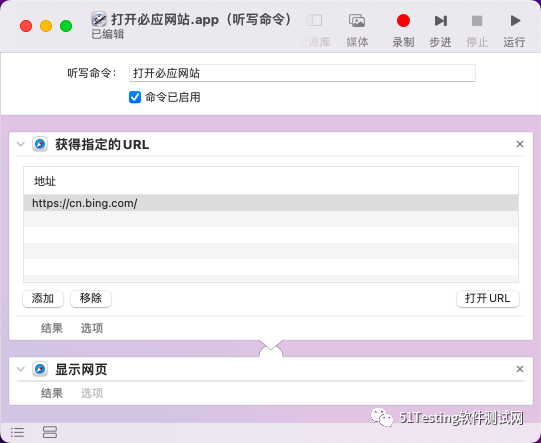
圖8-21 打開必應網站工作流
完成操作添加后將該工作流保存成“打開必應網站.app”, 默認保存在 /Users/[用戶名]/Library/Speech/ Speakable Items目錄下。保存后在語音功能中說出打開必應網站就實現操作。
4.進入【系統偏好設置】>>【輔助功能】>>【語音控制】,然后點擊界面中的【命令...】按鈕,勾選【打開必應網站】復選框(默認就是勾選狀態),操作如圖8-22所示。
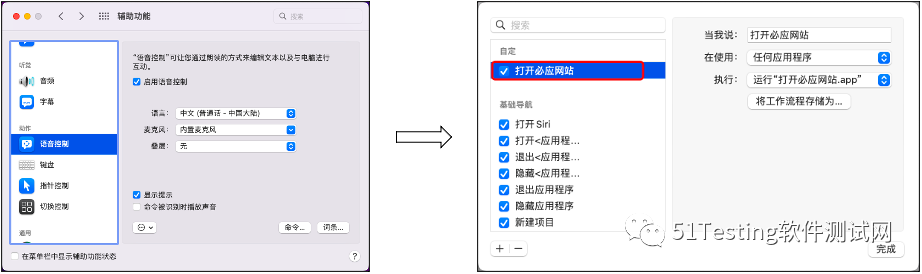
圖8-22啟用“打開必應網站”指令
5.進入【系統偏好設置】>>【輔助功能】>>【語音控制】,在語音控制設置界面勾選【啟用語音控制】復選框,啟用語音控制后桌面會出現一個語音輸入的麥克風圖標。
6.語音控制功能在啟用狀態下,說出“打開必應網站”。當識別到“打開必應網站”指令后便會執行“打開必應網站.app”程序,在瀏覽器中打開必應首頁,打開后如圖8-23所示。
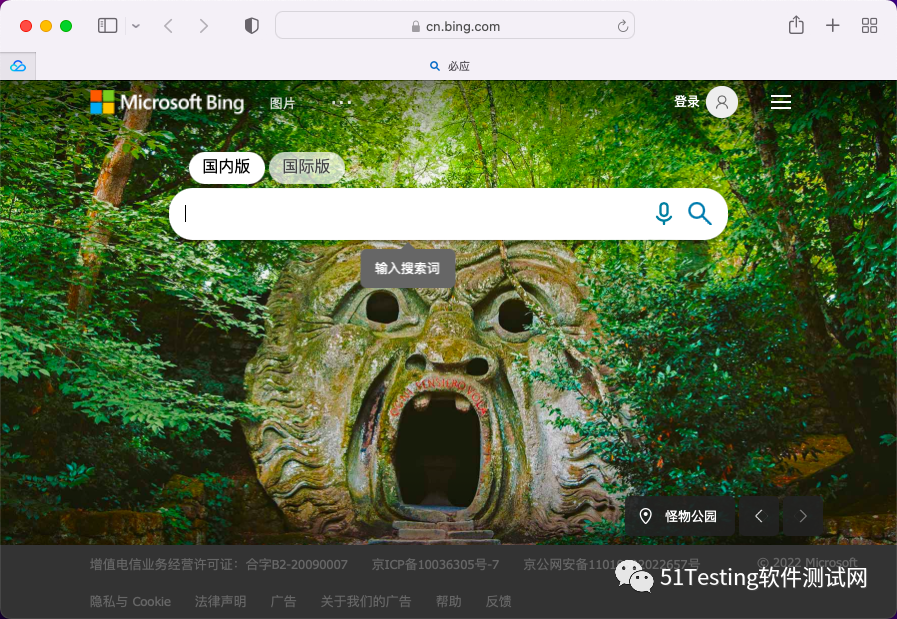
圖8-23 指令識別后執行結果
行動吧,在路上總比一直觀望的要好,未來的你肯定會感 謝現在拼搏的自己!如果想學習提升找不到資料,沒人答疑解惑時,請及時加入扣群: 320231853,里面有各種軟件測試+開發資料和技術可以一起交流學習哦。
最后感謝每一個認真閱讀我文章的人,禮尚往來總是要有的,雖然不是什么很值錢的東西,如果你用得到的話可以直接拿走:
 ?
?
這些資料,對于【軟件測試】的朋友來說應該是最全面最完整的備戰倉庫,這個倉庫也陪伴上萬個測試工程師們走過最艱難的路程,希望也能幫助到你!







)












